Uklare problemer og problemer med lav opløsning er blandt de mest almindelige problemer, som mange møder, især når de uploader videoer med sociale medier. Dette problem bringer os enormt besvær. Det kan påvirke præsentationen, og hvordan de ser vores sociale medier feed. Derudover vil en uklar video ikke være overbevisende, når vi ser den. En uklar videoopløsning svarer også til et effektivt videooutput. Derfor, hvis du står over for dette problem, skal vi løse det med det samme. Her er den information, vi skal vide for at lære hvordan man skærper en videokvalitet med lethed ved at bruge den tilgængelige enhed, vi har. Fortsæt derfor med at læse dette indlæg, og vi vil begynde at præsentere de retningslinjer, du skal bruge til processen.
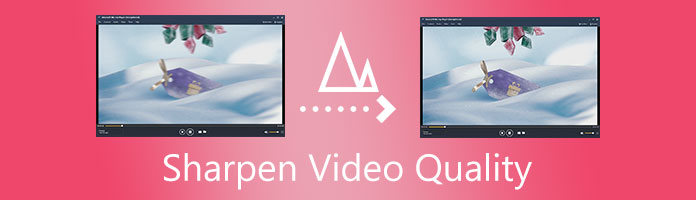
Lad os begynde processen med den mest utrolige måde at skærpe din video på med lethed. Vi har brug for at skærpe din video AnyMP4 Video Converter Ultimate At lave det. Denne software er et fantastisk konverteringsværktøj, der også tilbyder utrolige ekstra funktioner. Det kan også skærpe kvaliteten af din video uden komplikationer og med fremragende kvalitet. For flere grunde til, hvorfor denne software er fremragende, se venligst årsagerne nedenfor:
Anbefaling
Sikker download
Sikker download
1.Start AnyMP4 Video Converter Ultimate med din computer. Derefter vil du se dens pletfri grænseflade. Derfra skal du klikke på Værktøjskasse .
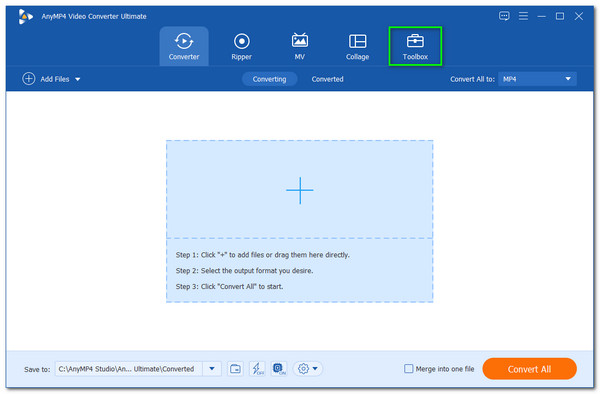
2.Derefter vil softwaren præsentere dig for alle dens kraftfulde værktøjer under dens værktøjskasse. Blandt mulighederne skal du klikke på Videoforstærker for at skærpe kvaliteten af din video.
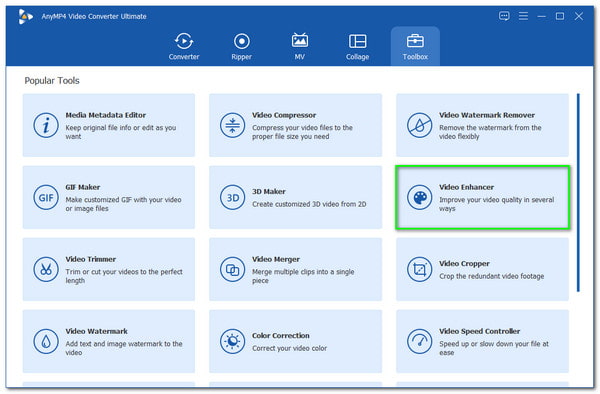
3.Dernæst er det nu, du skal tilføje den video, du skal bruge for at skærpe kvaliteten. Klik på Plus logge på fanen. Så vil du nu se en fil, der består af dine videoer. Vælg en bestemt video, og klik derefter på Åbne .
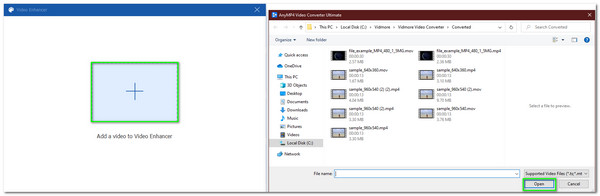
4.Du vil nu se en parameterindstilling, der giver dig mulighed for at skærpe din video. Sæt venligst kryds ved boksikonet for Opskalere opløsning og indstil Løsning af din video i højere pixels. Derudover kan du også bruge Fjern videostøj for en meget skarpere video.
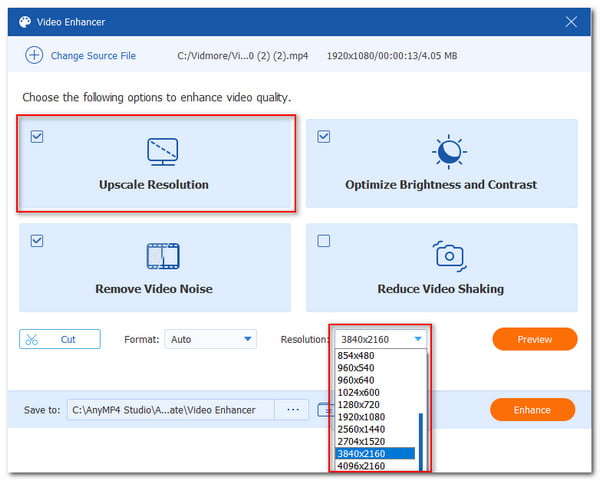
5.Nu er din video klar. Klik på forbedre knappen i bunden, mens vi fortsætter. Lad venligst softwaren gennemgå processen og lagringsprocessen samtidigt, og din video vil være færdig.
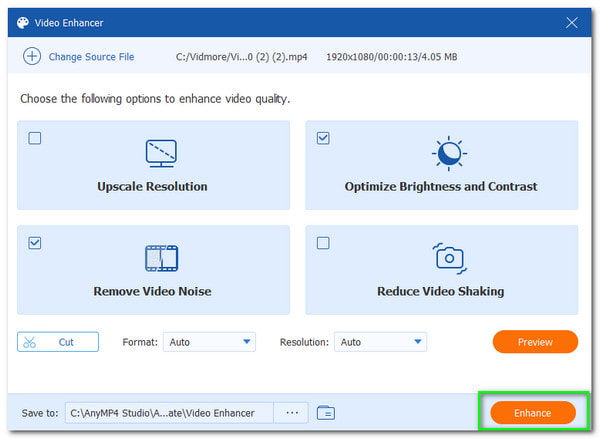
Vi kan sige, at AnyMP4 Video Converter Ultimate er effektiv og imponerende software, der er meget kraftfuld til at lave vores video i en opløsning af høj kvalitet. Det er faktisk den mest utrolige måde at skærpe en sløret video på.
Følgende metode vil opdage måder at bruge forskellige apps til at skærpe videokvaliteten for iPhone- og Android-brugere.
Den første enhed, vi vil bruge, er vores iPhone med iMovie. Skærpningsprocessen bliver mulig ved at indstille dens opløsning. Lad os nu se, hvordan det fungerer.
1.Antag, at du er færdig med at redigere din video med iMovie. Klik venligst på Udført for at fortsætte processen.
2.Derefter, før du gemmer videoen, vil du se en Option knappen før lagringsprocessen af din video. Klik på det, og du vil se muligheden for din videoopløsning. Vælg opløsning og billedhastighed du vil have. Klik derefter på Udført knappen igen.
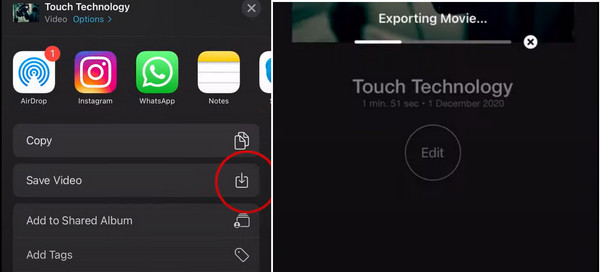
3.Herefter klikker du på Gem videoen ikon. Derefter vil softwaren gennemgå en gemmeproces. Kunne du vente på det og gennemgå din video?
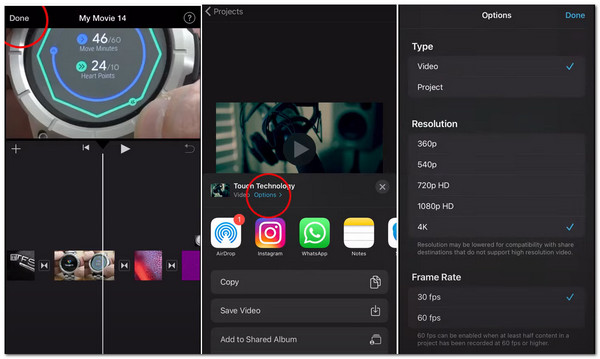
iMovie har også andre kraftfulde redigeringsfunktioner som f.eks fremskynde, roter, beskær, klip og mere.
Vi har PowerDirector-appen, der fortsætter med vores Androids bedste skærpende videokvalitetsapp. Det er også et fleksibelt værktøj, der er velegnet til at skærpe vores video ved hjælp af vores Android-enhed.
1.Åbn appen på dine enheder. Klik venligst på Nyt projekt. Så vil der eksistere en ny fane, hvor du kan vælge Aspect Ratio af din video.
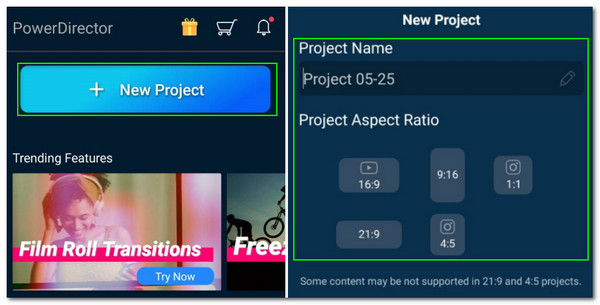
2.Det vil nu lede dig til en fane, hvor du kan tilføje den video, du ønsker, for at skærpe kvaliteten. Vælg en video, og klik derefter på Tilføj ikonet, og det vil automatisk blive tilføjet til tidslinjen.
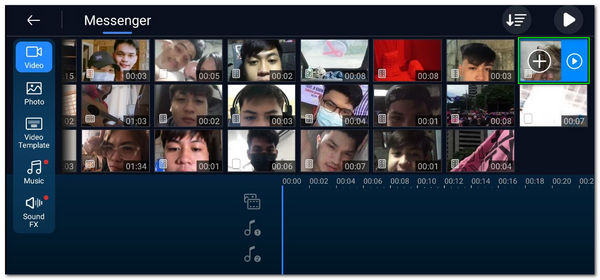
3.Vælg ikonet med tre prikker for at se andre indstillingsmuligheder for din video fra redigeringsdelen. Klik på Standard videokvalitet og indstil den til den højeste opløsning blandt disse muligheder.
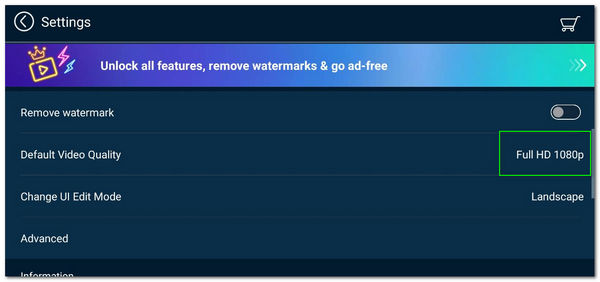
4.Gå derefter tilbage til redigeringsdelen, men klik nu på Gem .
5.En ny fane vises, vælg Producer og Del at afslutte processen med Eksporterer øjeblikke.
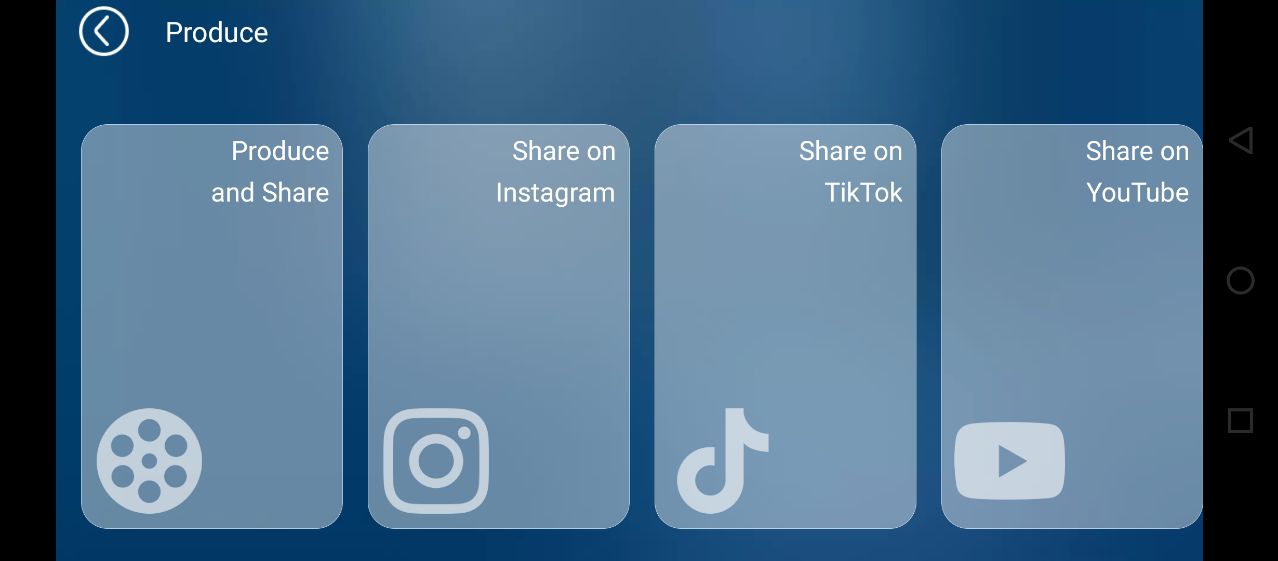
Tænker du også på, om vi kan skærpe vores videokvalitet ved hjælp af et onlineværktøj? Ja, det er svaret på det spørgsmål. Processen med at skærpe videokvaliteten online bliver mulig gennem brugen af Flixier. Det er et online værktøj, der besidder fleksible værktøjer til os.
1.Få adgang til det fantastiske Flixier og klik på Kom i gang.
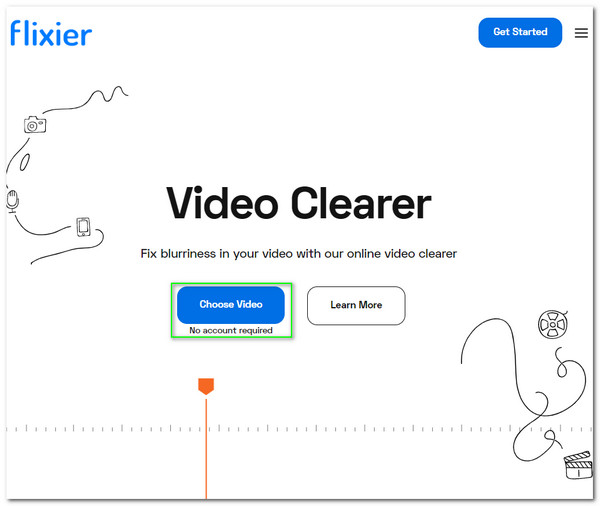
2.Tilføj derefter videoen til dit onlineværktøj. Vælg den slags lagerplads, du har, hvor du kan vælge den video, du skal skærpe. Glem ikke at klikke på Åbne .
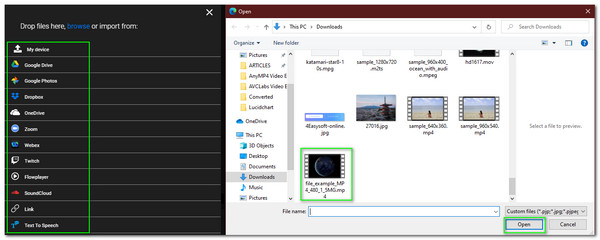
3.Du skal se videoen på din tidslinje. På højre side skal du finde Løsning. Indstil den pixel, du har brug for, der vil skærpe din video ved hjælp af drop-listen.
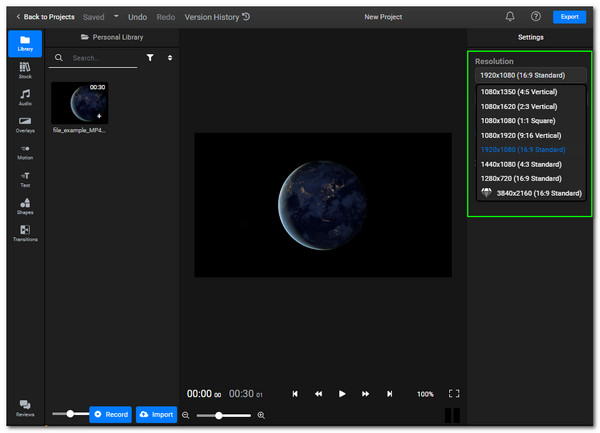
4.Nu skal vi klikke på eksport knap. Klik derefter på Eksporter og download knappen, mens vi afslutter processen med lagringsprocessen.
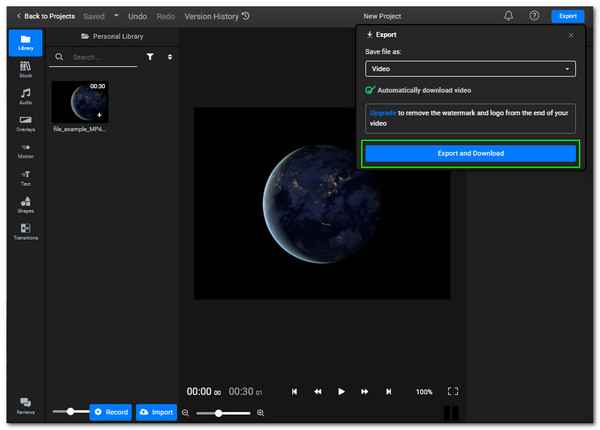
Er 1080p nok til at skærpe din video?
1080p opløsning er nok til at lave en kort video til den mobile forhåndsvisning. Det foreslås dog gøre det højere til 4K hvis du spiller det på en computerskærm.
Betyder det at skærpe videoen også at gøre videoen tydelig?
Ja. At skærpe videokvaliteten er også en proces, der kan gøre din video klar. Denne proces vil fjerne de unødvendige slørede og rystende dele af din video.
Kan jeg skærpe min videokvalitet ved hjælp af Adobe Premiere Pro?
Ja. Premiere Pro er fantastisk redigeringssoftware, der tilbyder enorme funktioner. Det omfatter evnen til skærpe kvaliteten af din video. Softwaren kan dog ikke anbefales til nybegyndere.
Det er nu muligt at skærpe video, selv uden det medie, du vil bruge. Du kan bruge din computer, mobile enheder og onlineværktøjer til at gøre det muligt. Derfor håber vi, at denne artikel bringer hjælp til din opgave. Glem ikke at dele dette opslag med brugeren. Du skal også skærpe deres video.